배터리 수명 향상: Microsoft, Windows 11 Energy Saver를 Microsoft Edge와 통합
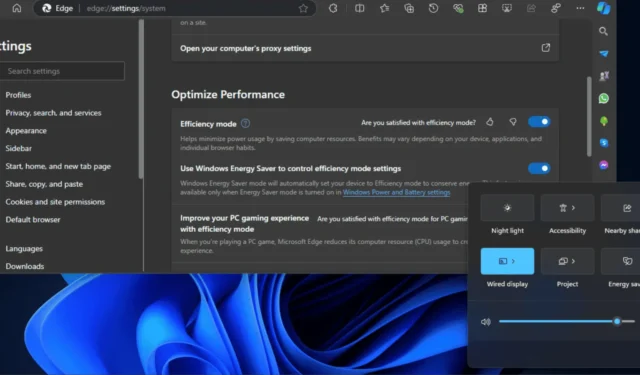
Microsoft는 사용자의 배터리 수명을 향상시키기 위해 Edge Efficiency Mode를 Windows Energy Saver와 통합했습니다. 이 기능은 Edge Dev에서 자동으로 활성화됩니다.
Microsoft Edge는 전력 소비를 줄이고 배터리 수명을 보존하기 위해 Efficiency Mode를 사용하므로 노트북 사용자에게 특히 유용합니다. Efficiency Mode를 활성화하면 컴퓨터 리소스를 최적화하여 전력 사용량을 줄이고 Sleeping Tabs와 함께 작동하여 비활성 탭을 30분 후에 절전 모드로 전환합니다. 그러나 Efficiency Mode를 활성화하면 에너지를 보존하기 위한 추가 단계가 필요하기 때문에 비디오가 덜 매끄럽게 재생될 수 있습니다.
Edge 효율성 모드를 켜지 않았더라도 Windows 11은 전원 및 배터리 설정 내에서 자체 효율성 모드를 제공하여 배터리 성능을 더욱 향상시킵니다.
이러한 설정에 액세스하려면 시작, 설정, 시스템, 마지막으로 전원을 차례로 탐색합니다. 여기서 화면 밝기, 화면 보호기, 절전 설정과 같은 옵션을 조정할 수 있습니다.
이전 보고서에서 언급했듯이 Microsoft는 사용자 이점을 위해 Edge Efficiency Mode와 Windows Energy Saver 모드의 통합을 조사했으며 이 통합은 현재 활성화되어 있습니다. Edge Dev의 해당 설정은 기본적으로 활성화됩니다.
성능 최적화 섹션의 효율성 모드에서 발견되는 새 설정은 “Windows 에너지 절약을 사용하여 효율성 모드 설정을 제어합니다.”라고 명시합니다.
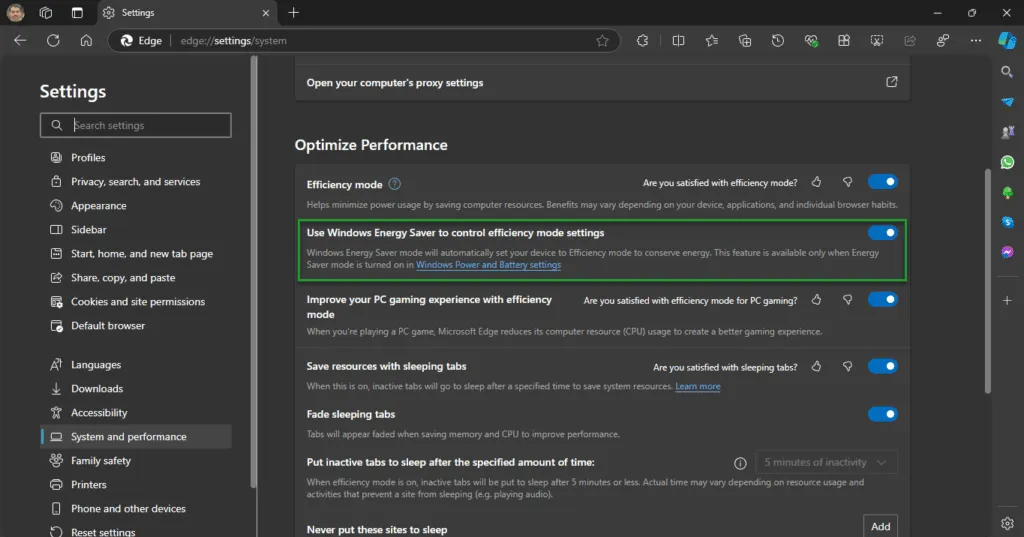
이 설정을 활성화하면 “Windows 에너지 절약 모드는 자동으로 기기를 효율 모드로 전환하여 에너지를 절약합니다. 이 기능은 Windows 전원 및 배터리 설정에서 에너지 절약 모드가 켜져 있을 때만 활성화됩니다.”
“Windows 전원 및 배터리 설정” 링크를 클릭하면 Windows 11의 전원 설정으로 이동하여 전원 모드 및 에너지 절약 매개변수를 조정할 수 있습니다.
개발자 버전에서의 경험에 따르면 Edge는 이 기능을 활성화하는 데 사용자 승인이 필요하지 않은 것으로 보입니다. 우리는 Energy Saver를 기본적으로 활성화하도록 설정하지 않았으며, 데스크톱 컴퓨터에서 테스트 중입니다.
Microsoft Edge에 Windows Energy Saver를 통합하는 것 외에도 Microsoft Edge에서는 작업 표시줄 미디어 컨트롤에서 Picture-in-Picture(PiP) 기능, 뉴스 피드가 없는 간소화된 새 탭 페이지, 확장 프로그램으로 인해 브라우저 속도가 느려질 경우 사용자에게 알리는 알림 기능을 시험하고 있습니다.


답글 남기기